W Excelu nie ma funkcji DIVIDE. Po prostu użyj ukośnika (/), aby podzielić liczby w Excelu.
1. Poniższy wzór dzieli liczby w komórce. Użyj ukośnika (/) jako operatora dzielenia. Nie zapominaj, zawsze zaczynaj formułę od znaku równości (=).

2. Poniższa formuła dzieli wartość w komórce A1 przez wartość w komórce B1.

3. Excel wyświetla # DIV / 0! błąd, gdy formuła próbuje podzielić liczbę przez 0 lub pustą komórkę.

4. Poniższy wzór dzieli 43 na 8. Nic specjalnego.

5. Możesz użyć funkcji ILOŚĆ w programie Excel, aby zwrócić całkowitą część dzielenia. Ta funkcja odrzuca pozostałą część dzielenia.

6. Funkcja MOD w programie Excel zwraca pozostałą część dzielenia.

Spójrz na poniższy zrzut ekranu. Aby podzielić liczby w jednej kolumnie przez liczby w innej kolumnie, wykonaj następujące kroki.
7a. Najpierw podziel wartość w komórce A1 przez wartość w komórce B1.
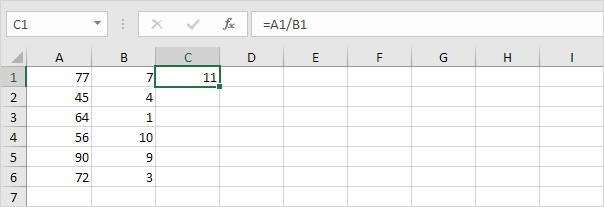
7b. Następnie wybierz komórkę C1, kliknij w prawym dolnym rogu komórki C1 i przeciągnij ją w dół do komórki C6.
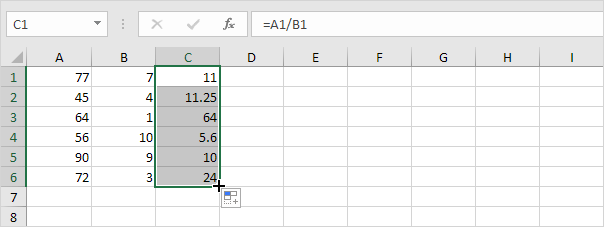
Weź spójrz na zrzut ekranu poniżej. Aby podzielić kolumnę liczb przez stałą liczbę, wykonaj następujące kroki.
8a. Najpierw podziel wartość w komórce A1 przez wartość w komórce A8. Popraw odwołanie do komórki A8, umieszczając symbol $ przed literą kolumny i numerem wiersza (8 $ A $).
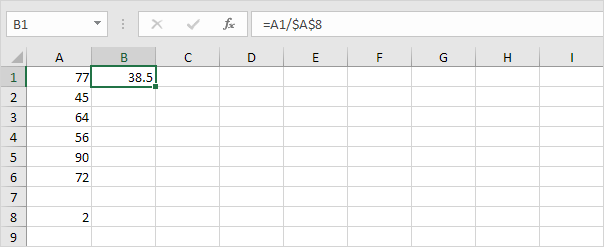
8b. Następnie wybierz komórkę B1, kliknij w prawym dolnym rogu komórki B1 i przeciągnij ją w dół do komórki B6.
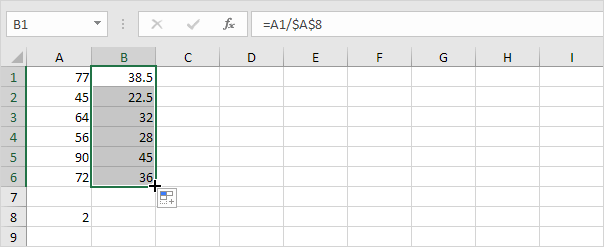
Jeśli nie jesteś bohaterem formuł, użyj funkcji Wklej specjalnie, aby podzielić w programie Excel bez użycia formuł!
9. Na przykład wybierz komórkę C1.
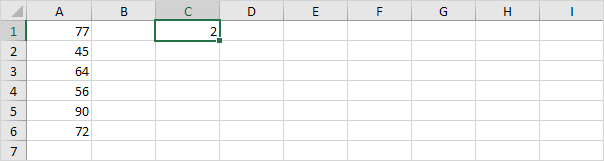
10. Kliknij prawym przyciskiem myszy, a następnie kliknij Kopiuj (lub naciśnij CTRL + c).
11. Wybierz zakres A1: A6.
12. Kliknij prawym przyciskiem myszy, a następnie kliknij Wklej specjalnie.
13. Kliknij Podziel.
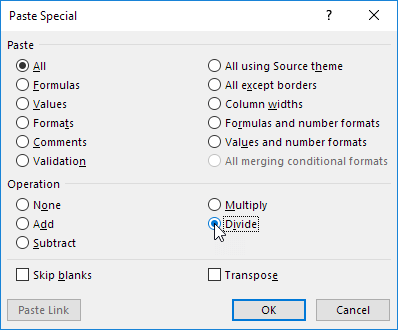
14. Kliknij OK.
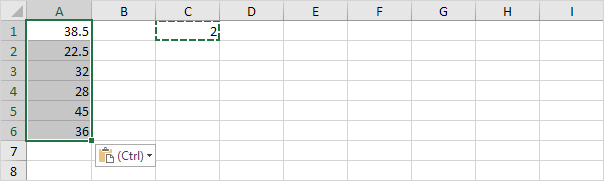
Uwaga: aby podzielić liczby w jednej kolumnie przez liczby w drugiej kolumnie, w kroku 9 wybierz zakres zamiast komórki.